您需要将一个大文件从手机复制到计算机。也许这是一个很长的视频或一个大文件。如果文件太大而无法通过电子邮件、USB 电缆或其他常规方式直接传输,您如何在计算机上获取大文件?
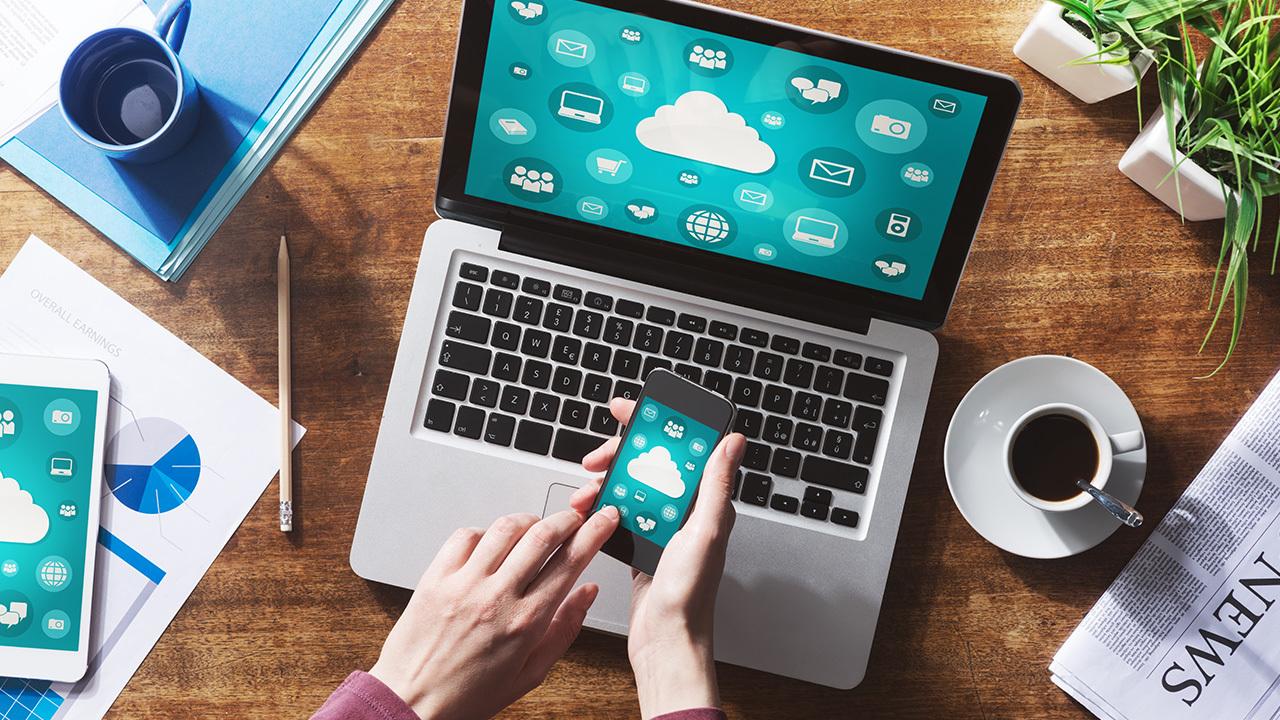
苹果设备可以使用空投传送文件到您的计算机。然而,无论是Windows还是Android的支持空投。在这种情况下,还有其他选项适用于 Windows、Mac、iOS 和 Android 设备,包括 Google 照片、Nearby Share 和蓝牙传输,以及第三方程序。
1.空投
如果你还没有使用空投到你的iPhone,iPad或Mac之间传输文件,这是相当简单的。在您的手机或平板电脑上,打开你要复制的文件。点击分享图标,然后选择空投。在空投屏幕中,选择您的Mac。
您应该会在 Mac 上看到 AirDrop 通知,此时文件将被自动复制。打开 Mac 上的“下载”文件夹以访问它。如需更详细的帮助,请查看我们的AirDrop 指南。
2.谷歌相册
Google 相册应该会自动在您的 Android 设备上保存和同步照片和视频,这意味着您可以在手机和计算机上访问它们。如果这不是为你工作,打开应用程序,点击右上角的个人资料图标,然后转到照片设置 > 备份和同步,把交换机上的备份和同步。
如果您从Apple 的 App Store下载该应用程序,您还可以在 iPhone 或 iPad 上使用 Google 相册。在应用程序中,点击您的个人资料图标,然后选择谷歌图片设置>备份和同步,把交换机上的备份和同步。
在您的计算机上打开Google 相册网站,您应该会看到所有已同步的照片。要下载特定照片,请单击它并打开右上角的三点菜单,然后选择下载。
如果您确实使用 Google 相册来同步和存储您在手机上拍摄的每张照片和视频,只需留意您的 Google 存储空间即可。该公司不再免费提供无限的照片存储空间,并且将所有在线文件(Gmail、Google 云端硬盘和 Google 相册合并)的空间限制为 15GB,除非您支付Google One月度订阅费用。
3.附近分享
另一个仅适用于 Android 的选项是 Google 对 AirDrop, Nearby Share的回答。要开始使用,请转到“设置”>“Google”>“设备和共享”>“附近共享”,然后打开该功能的开关。只要两台设备都运行 Android 6.0 或更高版本,并且蓝牙和定位服务处于开启状态,您就可以使用 Nearby Share 发送和接收文件。
从附近共享设置页面,您可以调整一些选项。点按设备名称以更改您手机的名称,就像共享文件时其他人看到的那样。点按设备可见性以确定您是要使用与所有联系人或仅部分联系人的“附近共享”,还是将其隐藏。轻点“数据”以控制“附近共享”是通过蜂窝数据、仅通过 Wi-Fi 还是在没有互联网的情况下工作。
在发送设备和接收设备上启用附近共享后,在发送设备上打开 Android 应用程序,例如文件应用程序、图库或 Google 相册。点击共享图标并选择附近共享图标。如果您没有看到它,请点击更多图标,它应该会出现。
接收电话上的通知会提示您点击它,以便附近的设备可以看到它。在发送设备上,点击接收设备的名称。后,两个设备连接,抽头接受在接收设备上。然后在关联的应用程序中打开接收到的文件进行查看。
4.蓝牙
Android 设备可以使用蓝牙将文件发送到 Windows 10 计算机,但不适用于 iPhone 或 iPad。您首先需要将您的 Android 手机与 Windows 10进行链接和配对,然后确保两个设备的蓝牙都已打开。
转到Windows 10 计算机上的设置 > 设备,然后单击页面右侧或底部的通过蓝牙发送或接收文件链接。在蓝牙文件传输窗口,点击接收文件选项。
在 Android 手机上,转到要传输到 PC 的文件。为此,我们推荐Files by Google应用或 Google 相册。打开文件,点击共享图标,然后选择蓝牙。在下一个屏幕上,选择您的 PC 的名称。
在您的 Windows PC 上,浏览并选择一个位置来保存传输的文件,然后单击完成。打开该位置以查看文件。
5.快照
Snapdrop是一种基于 Web 的文件传输工具,可以在不同设备和计算机之间复制照片、视频和其他文件。在您的计算机和移动设备上启动该网站。您的计算机屏幕应识别您的手机或平板电脑,而您的移动设备应识别您 PC 上的浏览器。
要将文件从手机传输到计算机,请点击手机屏幕上的计算机图标。您可以选择“照片库”来抓取现有照片,选择“拍照”或“视频”用手机的相机拍摄新事物,或选择“浏览”以从手机传输现有文件。无论您使用的是 iPhone、iPad 还是 Android 设备,您都应该能够传输保存在设备本身或在线存储站点上的文件。
在您的计算机上,文件应显示为已收到。单击保存将其保存到您的硬盘驱动器。
6.Readdle 提供的文档
Documents by Readdle适用于iOS 和 iPadOS,可让您从移动设备查看计算机上的文件夹和文件。然后,您可以选择要下载到 PC 的文件。这可以通过在您的移动设备上下载并启动该应用程序,然后 在您的计算机上打开 Docs Transfer 网站来完成。
从移动应用程序中,转至连接 > 计算机以查看四位数代码。在 PC 上的 Docs Transfer 网站上输入号码,然后等待两台设备确认连接。
然后,您的 PC 会显示您手机中的某些文件夹和文件,例如您的照片库。在您的 PC 上,深入到包含您要传输的文件的文件夹。选中所需文件的复选框,然后单击下载链接。
在“文件保存”框中,单击“确定”下载文件,然后选择一个位置来存储它。完成后,点击移动应用程序中的断开连接按钮以断开连接。